Vraagt u zich af wat die korrel of marmer effecten op een afbeelding of video? Mocht u er niet van op de hoogte zijn, dan lichten wij u graag nader over dit effect in. Door dit artikel zult u weten dat het korreleffect niets anders is dan fractale ruis op uw media. Laten we er eens naar kijken en er meer over leren.
- Deel 1:Wat is fractale ruis in After Effects
- Deel 2:Verschil tussen fractale ruis en Turbulente ruis-effect
- Deel 3:Fractal Noise maken
- Deel 4:Hoe maak je een lus met Fractal Noise
- Deel 5:Alternatief voor After Effects Fractal Noise - FilmoraPro
Deel 1:Wat is fractale ruis in after effects
Fractal Noise is gebracht met 'Adobe After Effects' versie 7. Als een van de uitzonderlijk veelzijdige plug-ins, maakt het vuur, marmer, houtnerf, wolken, stof, water enz. Bovendien kun je het ook gebruiken om gradiëntdoekjes te maken , verplaatsingskaarten en een grote verscheidenheid aan patronen, texturen en effecten met fractale ruis. Het kan ook worden opgemerkt in plug-ins zoals 'Advanced Lightning', 'Roughen Edges' en 'Turbulent Displace'.
Deel 2:Wat is het verschil tussen fractale ruis en turbulente ruis
Als je het hebt over fractale ruis en turbulente ruis, moet je de volgende punten weten. Turbulente ruiseffect is een geavanceerde en goed presterende toepassing van fractal ruiseffect. In vergelijking met fractale ruis is turbulente ruis een veel geavanceerde functie die supersnel van kracht wordt en nette animaties creëert. Turbulente ruis modelleert turbulente systemen precies met kleine ruiskenmerken die sneller bewegen dan grotere ruiskenmerken. De meest fundamentele reden om fractale ruis te gebruiken in plaats van turbulente ruis is het maken van lusanimaties. Turbulente ruiseffect mist cycluscontroles die essentieel zijn voor animaties in een lus, dus het is absoluut noodzakelijk om hier een fractal-ruiseffect te kiezen.
Deel 3:Fractale ruis creëren
After Effects van Adobe heeft fractale ruis die is geïmplementeerd op een solide! Standaard tonen de instellingen u een bewolkte afbeelding met 6 verschillende lagen verzameld om het uiteindelijke resultaat te creëren. Door met de standaardinstellingen te spelen, kun je ontdekken hoe de instellingen werken om het eindproduct te produceren.
Stap 1 :U moet 'After Effects' starten nadat u het op uw computer hebt geïnstalleerd. Zodra u zich in de 'After Effects'-interface bevindt, klikt u op het tabblad 'Effect' in de bovenste menubalk.
Stap 2 :Tik nu op de Noise &Grain tabblad uit de vervolgkeuzelijst en selecteer vervolgens Fractal Nois e.
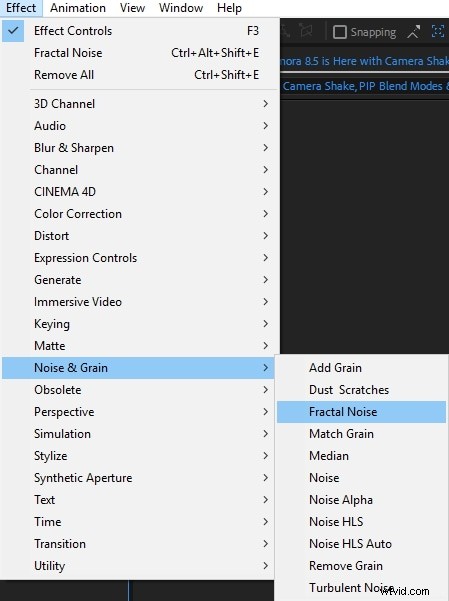
Stap 3 :Daarna moet je spelen met de verschillende functies onder Fractal Noise voor het maken van het eindresultaat.
Complexiteit :Het vertegenwoordigt het aantal betrokken lagen om het resultaat te creëren. Het kan worden aangepast tussen 1 en 6.
Geluidstype :Het Geluidstype instellen to Block vereenvoudigt de afbeelding.
Wanneer u deze instellingen aanpast, zal een reeks grijsschaalblokken het scherm bezetten. Voor elke 64 pixels wordt hier een nieuwe willekeurige waarde gegenereerd. 'Blok' zorgt ervoor dat elke pixel dezelfde waarde bevat als die van de vorige willekeurig gegenereerde waarde, tenzij deze de volgende waarde bereikt. Als u dit wijzigt in 'Lineair', zou dit resulteren in geïnterpoleerde waarden tussen elk willekeurig gegenereerd punt. Nadat ze over een grafiek zijn uitgezet, tonen de pixels met de instelling 'Lineair' een reeks lineaire lijnen.
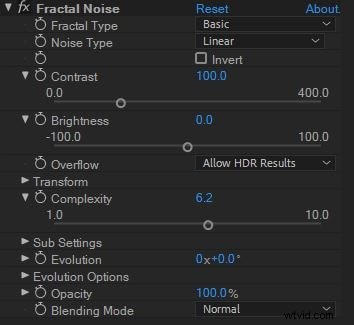
Stap 4 :Het Contrast en Helderheid instellingen kunnen het bereik van willekeurige waarden die in de vorige stap zijn gegenereerd, manipuleren. U kunt het bereik tussen zwart en wit vergroten door het contrast te vergroten. Met behulp van het selectievakje 'Omkeren' wordt de afbeelding omgekeerd. Overloop optie meet de uitkomst wanneer een pixel de waarde voorbij zwart of wit overschrijdt.
Deel 4:Hoe maak je een lus met Fractal Noise
Laten we, nadat we de effecten van fractale ruis met After Effects hebben begrepen, eens kijken hoe we een lus kunnen maken met behulp van fractale ruis.
Stap 1 :kies een laag uit de Tijdlijn paneel en tik op Effect. Selecteer Ruis en korrel en druk op Fractal Noise hier.
Stap 2 :U moet twee keyframes instellen voor Evolution . Wijzig de keyframes en het aantal Evolutie omwentelingen totdat je tevreden bent met de animatie die wordt gegenereerd door de fractale ruis.
Stap 3 :Druk nu op Cyclus-evolutie en geef een waarde op voor Cyclus . Het eerste en laatste frame van de lus zijn aanvankelijk identiek. Als u een naadloze lus wilt genereren, slaat u het laatste frame over. U moet het 'Uit'-punt van het laagframe instellen vóór het laatste frame op de cyclus om dit effect te krijgen.
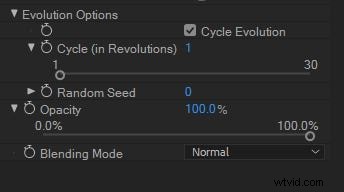
Stap 4 :De huidige-tijdindicator moet worden geplaatst op het moment dat de cyclus is voltooid. De huidige-tijd-indicator moet een frame worden teruggezet.
Stap 5 :Knip nu het uitpunt van de laag naar dit frame. Nadat u deze laag vooraf hebt weergegeven, importeert u deze in uw project. Kies het geïmporteerde beeldmateriaal in het projectpaneel en tik vervolgens op Bestand> Beeldmateriaal interpreteren . Nu moet u 'Loop' instellen op het aantal lussen dat essentieel is voor de duur van de laag binnen uw project.
Deel 5:Alternatief voor After Effects Fractal Noise - FilmoraPro
Als je denkt dat After Effects te moeilijk is om te gebruiken, dan is FilmoraPro er voor jou. Het is een ingebouwd effect, dus u hoeft het niet op een complexe manier te gebruiken. Gewoon slepen en neerzetten om fractale ruis te gebruiken. Het uiteindelijke effect is zelfs beter dan After Effects.
Stap 1:Importeer media naar tijdlijn
Open FilmoraPro. Klik op nieuw project maken. Importeer nu het videobestand in de mediabibliotheek. Sleep het naar de tijdlijn. Nu is de voorbereiding klaar.
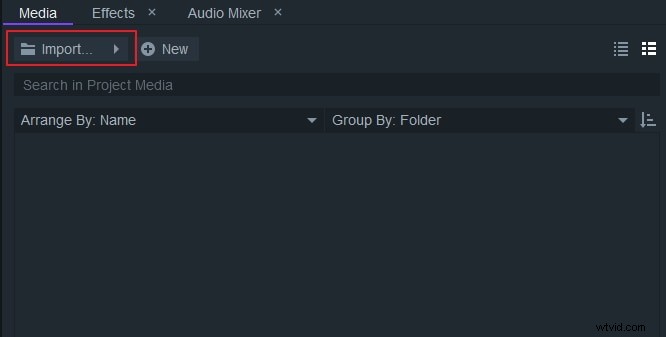
Stap 2:Sleep het fractal-ruiseffect naar de tijdlijn
Zoek "fractal" in het effectenpaneel. U ziet fractale ruis in het zoekresultaat. Sleep het nu naar de videoclip.
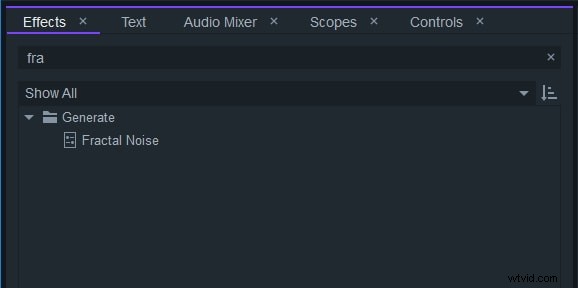
Stap 3:Fractale ruis aanpassen
In het regelpaneel kunt u het fractal-ruiseffect aanpassen om een nauwkeurig resultaat te krijgen. Meer dan 10 voorinstellingen waaruit u kunt kiezen, waaronder jade, zonne-energie, waterig enzovoort. U kunt ook het type fractale ruis wijzigen. Pas de schaal aan om het juiste bedrag te vinden. Je kunt ook de subinstellingen en het uiterlijk wijzigen om fractalruis professioneel te maken.
Conclusie
Uit dit artikel zijn we er zeker van dat je een goed idee hebt van het fractale ruiseffect en wat het verschil is tussen fractale en turbulente ruis. Hoewel het proces intuïtief en snel is, is er veel meer informatie over dat aspect dat je moet blijven leren. Voor meer van dergelijke interessante feiten over Fractal-ruis, blijf zoeken naar deze ruimte. We zouden graag updaten met het laatste nieuws hierover.
